电脑打开UC时出现错误,该怎么解决?(UC打开错误提示,解决方法一网打尽)
166
2025 / 08 / 01
在使用电脑上网时,有时我们会遇到电脑显示DNS错误的情况。这种情况通常会导致我们无法正常访问网页或者出现网络连接问题。为了帮助解决这个问题,本文将深入探讨DNS错误的原因,并提供一些有效的解决方法,帮助读者快速修复电脑显示DNS错误的情况。

一:什么是DNS错误?
在探究如何解决电脑显示DNS错误之前,我们首先需要了解什么是DNS错误。DNS(DomainNameSystem)是一种将域名转换为IP地址的系统。当我们在浏览器中输入一个网址时,计算机会向DNS服务器发出请求,以获取相应的IP地址来访问网站。如果在这个过程中出现错误,就会出现显示DNS错误的情况。
二:常见的DNS错误类型
DNS错误有多种类型,常见的有“DNS查找失败”、“无法解析服务器名称”、“无法连接到DNS服务器”等。这些错误会导致我们无法正常访问网页或者网络连接出现问题。接下来,我们将逐一介绍这些常见的DNS错误类型及其解决方法。
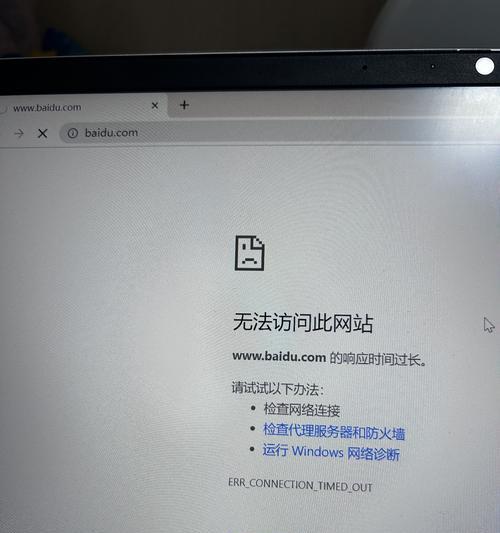
三:检查网络连接
在解决DNS错误之前,首先需要检查一下网络连接是否正常。确保电脑与路由器或者调制解调器之间的连接良好,并且无线网络连接也稳定。如果网络连接存在问题,可能会导致DNS错误的发生。可以尝试重新启动路由器或者调制解调器,并重新连接无线网络来解决这个问题。
四:清除DNS缓存
DNS错误有时会因为DNS缓存的问题而出现。计算机会将最近访问的网站地址存储在DNS缓存中,以提高访问速度。然而,当缓存中的信息过时或损坏时,就可能导致DNS错误。可以通过清除DNS缓存来解决这个问题。
五:使用备用DNS服务器
如果DNS服务器发生故障或者访问速度较慢,也会导致电脑显示DNS错误。这时,可以尝试使用备用的公共DNS服务器来解决问题。常见的备用DNS服务器包括谷歌的8.8.8.8和8.8.4.4,以及OpenDNS的208.67.222.222和208.67.220.220等。

六:检查防火墙设置
防火墙是保护计算机安全的重要组成部分,但有时候过于严格的防火墙设置会导致DNS错误的出现。可以尝试暂时关闭防火墙,然后再次尝试访问网页,如果问题解决,就说明是防火墙导致的DNS错误。
七:更新网络驱动程序
网络驱动程序是控制计算机与网络设备通信的关键组件。如果网络驱动程序过时或损坏,也可能导致电脑显示DNS错误。可以通过更新网络驱动程序来解决这个问题。
八:修复操作系统
有时候,操作系统中的一些文件或设置可能会损坏,从而引起DNS错误。可以使用操作系统自带的修复工具来修复这些问题。对于Windows系统,可以使用命令提示符中的“ipconfig/flushdns”命令来刷新DNS缓存。
九:使用命令提示符重置网络设置
如果以上方法都无效,还可以尝试使用命令提示符来重置网络设置。可以运行命令提示符,并输入“netshwinsockreset”和“netshintipreset”等命令来重置网络设置,然后重新启动电脑。
十:检查路由器设置
有时候,路由器的设置问题也可能导致DNS错误的发生。可以通过访问路由器的管理界面来检查设置,并确保DNS服务器地址正确配置。
十一:使用专业的DNS解决方案
如果以上方法都无效,还可以尝试使用一些专业的DNS解决方案。这些解决方案可以提供更稳定和快速的DNS服务,从而帮助解决DNS错误。
十二:联系网络服务提供商
如果经过多次尝试仍然无法解决DNS错误,那么可能是由于网络服务提供商的问题。可以联系网络服务提供商,向他们报告问题,并寻求他们的技术支持。
十三:预防DNS错误的发生
除了解决DNS错误之外,我们还可以采取一些预防措施来避免其发生。比如定期清除DNS缓存、保持操作系统和网络驱动程序的更新、使用可靠的防火墙等等。
十四:本文所介绍的方法
通过本文的介绍,我们了解了DNS错误的原因,并提供了一些解决方法。在遇到电脑显示DNS错误时,我们可以先检查网络连接、清除DNS缓存、使用备用DNS服务器等方法来尝试解决问题。如果这些方法都无效,还可以尝试更新网络驱动程序、修复操作系统等方法。如果问题依然存在,我们可以联系网络服务提供商来获取技术支持。
十五:解决DNS错误的重要性
解决电脑显示DNS错误是保证正常上网和网络连接的重要步骤。通过采取一些有效的解决方法,我们可以快速修复DNS错误,确保畅通的网络体验。同时,预防措施也很重要,可以避免DNS错误的发生。希望本文所介绍的方法对读者在解决电脑显示DNS错误问题时有所帮助。
